| 탐색 링크 건너뛰기 | |
| 인쇄 보기 종료 | |

|
Oracle Solaris 관리: IP 서비스 Oracle Solaris 10 1/13 Information Library (한국어) |
| 탐색 링크 건너뛰기 | |
| 인쇄 보기 종료 | |

|
Oracle Solaris 관리: IP 서비스 Oracle Solaris 10 1/13 Information Library (한국어) |
1. Oracle Solaris TCP/IP 프로토콜 제품군(개요)
5. TCP/IP 네트워크 서비스 구성 및 IPv4 주소 지정(작업)
10. TCP/IP 및 IPv4에 대한 자세한 정보(참조)
DHCP 서비스를 시작 및 중지하는 방법(DHCP 관리자)
DHCP 서비스를 사용/사용 안함으로 설정하는 방법(DHCP 관리자)
DHCP 서비스를 사용/사용 안함으로 설정하는 방법(dhcpconfig -S)
상세 정보 DHCP 로그 메시지를 생성하는 방법(DHCP 관리자)
상세 정보 DHCP 로그 메시지를 생성하는 방법(명령줄)
DHCP 트랜잭션 로깅을 사용/사용 안함으로 설정하는 방법(DHCP 관리자)
DHCP 트랜잭션 로깅을 사용/사용 안함으로 설정하는 방법(명령줄)
별도의 syslog 파일에 DHCP 트랜잭션을 기록하는 방법
DHCP 서버에 의한 동적 DNS 업데이트를 사용으로 설정
DHCP 클라이언트에 대한 동적 DNS 업데이트를 사용으로 설정하는 방법
DHCP 성능 옵션을 사용자 정의하는 방법(DHCP 관리자)
DHCP 모니터링에 대해 네트워크 인터페이스를 지정하는 방법(DHCP 관리자)
DHCP 모니터링에 대해 네트워크 인터페이스를 지정하는 방법(dhcpconfig)
DHCP 네트워크를 추가하는 방법(dhcpconfig)
DHCP 네트워크 구성을 수정하는 방법(DHCP 관리자)
DHCP 서비스로 BOOTP 클라이언트 지원(작업 맵)
모든 BOOTP 클라이언트에 대한 지원을 설정하는 방법(DHCP 관리자)
등록된 BOOTP 클라이언트에 대한 지원을 설정하는 방법(DHCP 관리자)
IP 주소 등록 정보를 수정하는 방법(DHCP 관리자)
IP 주소를 DHCP 서비스에서 사용할 수 없는 주소로 표시
IP 주소를 사용할 수 없는 주소로 표시하는 방법(DHCP 관리자)
IP 주소를 사용할 수 없는 주소로 표시하는 방법(pntadm)
DHCP 서비스에서 IP 주소를 삭제하는 방법(DHCP 관리자)
DHCP 서비스에서 IP 주소를 삭제하는 방법(pntadm)
DHCP 클라이언트에 일관성 있는 IP 주소를 지정하는 방법(DHCP 관리자)
DHCP 클라이언트에 일관성 있는 IP 주소를 지정하는 방법(pntadm)
DHCP 서버에 정의된 매크로를 보는 방법(DHCP 관리자)
DHCP 서버에 정의된 매크로를 보는 방법(dhtadm)
DHCP 매크로에서 옵션 값을 변경하는 방법(DHCP 관리자)
DHCP 매크로에서 옵션 값을 변경하는 방법(dhtadm)
DHCP 매크로에 옵션을 추가하는 방법(DHCP 관리자)
DHCP 매크로에서 옵션을 삭제하는 방법(DHCP 관리자)
DHCP 매크로에서 옵션을 삭제하는 방법(dhtadm)
DHCP 옵션 등록 정보를 수정하는 방법(DHCP 관리자)
DHCP 옵션 등록 정보를 수정하는 방법 (dhtadm)
DHCP 서비스로 Oracle Solaris 네트워크 설치 지원
원격 부트 및 디스크가 없는 부트 클라이언트 지원(작업 맵)
DHCP 데이터 저장소를 변환하는 방법(DHCP 관리자)
DHCP 데이터 저장소를 변환하는 방법(dhcpconfig -C)
DHCP 서버에서 데이터를 내보내는 방법(DHCP 관리자)
DHCP 서버에서 데이터를 내보내는 방법(dhcpconfig -X)
DHCP 서버에서 데이터를 가져오는 방법(DHCP 관리자)
DHCP 서버에서 데이터를 가져오는 방법(dhcpconfig -I)
DHCP 관리자 및 dhcpconfig 유틸리티를 사용하면 한 DHCP 서버에서 다른 서버로 DHCP 구성 데이터 일부 또는 전부를 이동할 수 있습니다. 전체 네트워크 및 네트워크와 연관된 모든 IP 주소, 매크로 및 옵션을 이동할 수 있습니다. 또는 특정 IP 주소, 매크로 및 옵션을 이동하도록 선택할 수도 있습니다. 첫번째 서버에서 매크로 및 옵션을 제거하지 않고 복사할 수도 있습니다.
다음 작업 중 하나를 수행할 경우 데이터를 이동해야 할 수 있습니다.
DHCP 작업을 공유하는 서버를 추가합니다.
DHCP 서버의 시스템을 바꿉니다.
같은 데이터 저장소를 사용하면서 데이터 저장소의 경로를 변경합니다.
다음 작업 맵은 DHCP 구성 데이터를 이동할 때 수행해야 할 절차입니다. 맵에는 작업을 수행하는 절차에 대한 링크가 포함되어 있습니다.
|
DHCP 관리자에서 데이터 내보내기 마법사 및 데이터 가져오기 마법사를 사용하여 한 서버에서 다른 서버로 데이터를 이동합니다. 그런 다음 Macros(매크로) 탭에서 매크로를 수정합니다. 다음 그림은 마법사의 초기 대화 상자를 보여줍니다.
그림 15-20 DHCP 관리자의 Export Data Wizard(데이터 내보내기 마법사) 대화 상자
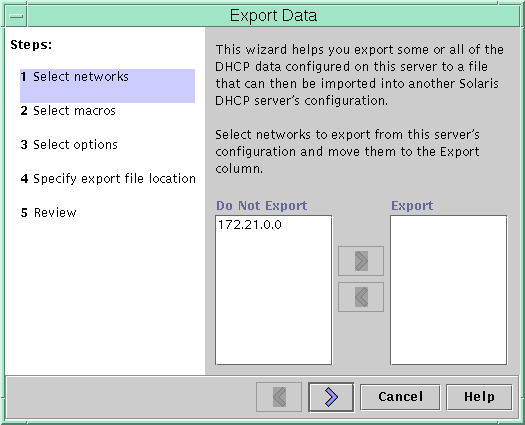
그림 15-21 DHCP 관리자의 Import Data Wizard(데이터 가져오기 마법사) 대화 상자
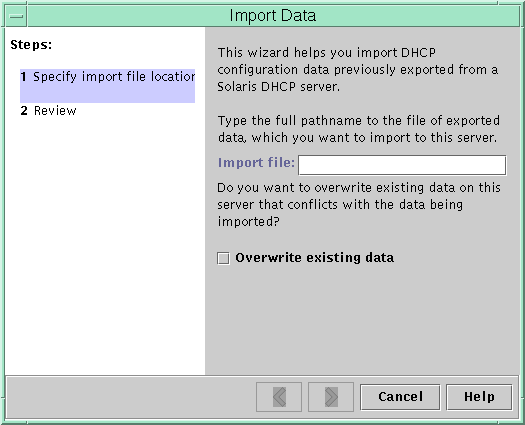
DHCP 관리자에 대한 자세한 내용은 DHCP 관리자를 시작 및 중지하는 방법을 참조하십시오.
그림 15-20에 보이는 대로 데이터 내보내기 마법사가 열립니다.
마법사가 표시하는 메시지에 대한 자세한 정보를 보려면 Help(도움말)을 누릅니다.
참조
DHCP 서버에서 데이터를 가져오는 방법(DHCP 관리자)에 설명된 대로 데이터를 가져옵니다.
DHCP 관리 프로파일에 대한 자세한 내용은 DHCP 명령에 사용자 액세스 설정을 참조하십시오.
역할에는 권한 부여 및 권한이 있는 명령이 포함됩니다. 역할에 대한 자세한 내용은 System Administration Guide: Security Services의 Configuring RBAC (Task Map)를 참조하십시오.
모든 DHCP 데이터를 내보낼 수도 있고, 데이터의 특정 부분을 내보낼 수도 있습니다.
# dhcpconfig -X filename -a network-addresses -m macros -o options
filename은 압축된 내보낸 데이터를 저장하는 데 사용할 전체 경로 이름입니다. 특정 네트워크 주소, DHCP 매크로 및 DHCP 옵션을 쉼표로 구분된 목록으로 지정합니다. 다음 예는 특정 네트워크, 매크로 및 옵션을 내보내는 방법을 보여줍니다.
# dhcpconfig -X /var/dhcp/0dhcp1065_data \ -a 10.63.0.0,10.62.0.0 \ -m 10.63.0.0,10.62.0.0,SUNW.Sun-Blade-100 -o Sterm# dhcpconfig -X filename -a ALL -m ALL -o ALL
filename은 압축된 내보낸 데이터를 저장하는 데 사용할 전체 경로 이름입니다. ALL 키워드를 명령 옵션에서 사용하여 모든 네트워크 주소, 매크로 또는 옵션을 내보낼 수 있습니다. 다음 예는 ALL 키워드를 사용하는 방법을 보여줍니다.
# dhcpconfig -X /var/dhcp/dhcp1065_data -a ALL -m ALL -o ALL참고 - 특정 종류의 데이터를 내보내지 않으려면 해당 데이터 유형에 대해 dhcpconfig 명령 옵션을 지정하지 않으면 됩니다. 예를 들어, -m 옵션을 지정하지 않으면 DHCP 매크로를 내보내지 않습니다.
dhcpconfig 명령에 대한 자세한 내용은 dhcpconfig(1M) 매뉴얼 페이지를 참조하십시오.
참조
DHCP 서버에서 데이터를 가져오는 방법(dhcpconfig -I)에 설명된 대로 데이터를 가져옵니다.
DHCP 관리자에 대한 자세한 내용은 DHCP 관리자를 시작 및 중지하는 방법을 참조하십시오.
그림 15-21에 보이는 대로 데이터 가져오기 마법사가 열립니다.
마법사가 표시하는 메시지에 대한 자세한 정보를 보려면 Help(도움말)을 누릅니다.
가져온 DHCP 데이터를 수정하는 방법(DHCP 관리자)을 참조하십시오.
DHCP 관리 프로파일에 대한 자세한 내용은 DHCP 명령에 사용자 액세스 설정을 참조하십시오.
역할에는 권한 부여 및 권한이 있는 명령이 포함됩니다. 역할에 대한 자세한 내용은 System Administration Guide: Security Services의 Configuring RBAC (Task Map)를 참조하십시오.
# dhcpconfig -I filename
filename은 내보낸 데이터를 포함하는 파일의 이름입니다.
DHCP 관리자에 대한 자세한 내용은 DHCP 관리자를 시작 및 중지하는 방법을 참조하십시오.
예를 들어, 네트워크를 이동한 경우 Addresses(주소) 탭을 열고 가져온 네트워크에서 주소의 소유 서버를 변경해야 합니다. Macros(매크로) 탭을 열어 일부 매크로에서 NIS, NIS+ 또는 DNS에 대해 올바른 도메인 이름을 지정해야 할 수도 있습니다.
Modify Multiple Addresses(복수 주소 수정) 대화 상자가 열립니다.
Find(찾기) 버튼은 창의 맨 아래에 있습니다.
새 서버에서 수정이 필요할 수 있는 옵션의 예로는 DNSdmain, DNSserv, NISservs, NIS+serv 및 NISdmain 등이 있습니다.
옵션 변경 절차는 DHCP 옵션 등록 정보를 수정하는 방법(DHCP 관리자)을 참조하십시오.
DHCP 관리 프로파일에 대한 자세한 내용은 DHCP 명령에 사용자 액세스 설정을 참조하십시오.
역할에는 권한 부여 및 권한이 있는 명령이 포함됩니다. 역할에 대한 자세한 내용은 System Administration Guide: Security Services의 Configuring RBAC (Task Map)를 참조하십시오.
네트워크를 이동한 경우 pntadm -P network-address 명령을 사용하여 이동한 네트워크의 네트워크 테이블을 인쇄합니다.
가져온 주소에 대해 소유 서버 및 구성 매크로를 변경해야 할 수 있습니다. 예를 들어, 10.63.0.2 주소에 대해 소유 서버(10.60.3.4) 및 매크로(dhcpsrv-1060)를 변경하려면 다음 명령을 사용합니다.
pntadm -M 10.63.0.2 -s 10.60.3.4 -m dhcpsrv-1060 10.60.0.0
주소가 많은 경우 각 주소를 수정하는 명령이 포함된 스크립트를 만들어야 합니다. 일괄 처리 모드로 pntadm을 실행하는 pntadm -B 명령으로 스크립트를 실행합니다. pntadm(1M) 매뉴얼 페이지를 참조하십시오.
dhtadm -P 명령을 사용하여 전체 dhcptab 테이블을 화면에 표시합니다. grep 또는 다른 도구를 사용하여 변경할 옵션 또는 값을 검색합니다.
예를 들어, NIS, NIS+ 또는 DNS에 대해 올바른 도메인 이름을 지정하기 위해 일부 매크로를 수정해야 할 수 있습니다. 예를 들어, 다음 명령은 mymacro 매크로에서 DNSdmain 및 DNSserv의 값을 변경합니다.
dhtadm -M -m mymacro -e 'DNSserv=dnssrv2:DNSdmain=example.net' -g